Démineur est un jeu populaire qui était présent dans les versions précédentes de Windows. Microsoft a décidé de changer sa politique sur les jeux, et maintenant Démineur n'est pas disponible par défaut sur Windows 10. C'est pourquoi les utilisateurs ont tendance à télécharger les jeux Démineur à partir du Windows Store, mais selon eux, l'application Démineur ne fonctionne pas pour eux sous Windows dix.
Le démineur ne fonctionne pas sous Windows 10, comment y remédier?
Correction - Le démineur ne fonctionne pas sous Windows 10
Solution 1 - Utiliser le mode tablette
Les utilisateurs ont signalé que le démineur ne fonctionnait pas correctement sur leur PC Windows 10. Apparemment, certains boutons et éléments ne sont pas visibles à l'écran, ce qui peut vous empêcher de jouer au jeu. Apparemment, il existe une solution de contournement qui vous permet de jouer au jeu sans aucun problème, et cette solution de contournement consiste à activer le mode tablette. Pour ce faire sur Windows 10, procédez comme suit:
- Ouvrez le Centre d'action. Pour ce faire, cliquez sur la petite icône de notification dans le coin inférieur droit ou appuyez simplement sur Touche Windows + A.
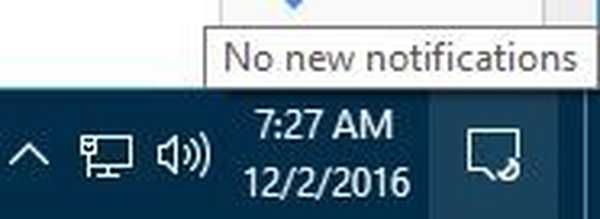
- Quand Centre d'action s'ouvre, sélectionnez Mode tablette. Si l'icône du mode tablette n'est pas visible, cliquez sur l'icône Développer bouton pour révéler toutes les options et sélectionner Mode tablette.
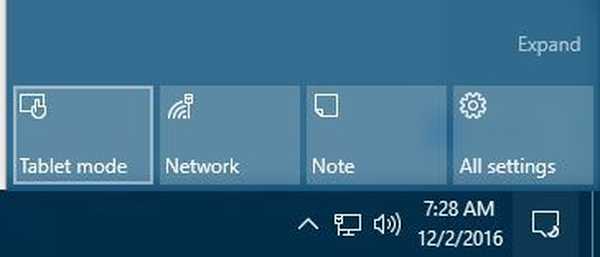
Le mode tablette est un mode spécial de Windows 10 qui modifie un peu votre surface de travail et l'optimise pour les appareils à écran tactile. En activant le mode tablette, toutes les applications universelles devraient commencer à fonctionner sans aucun problème. Malheureusement, ce n'est qu'une solution de contournement, et vous devrez répéter ce processus chaque fois que vous souhaitez démarrer le démineur.
Solution 2 - Réinstaller l'application
Si votre application Démineur ne fonctionne pas correctement, vous devriez pouvoir la réparer en la réinstallant. Désinstallez simplement l'application Minesweeper et réinstallez le jeu. Après cela, démarrez le jeu et vérifiez si tout fonctionne correctement. Peu d'utilisateurs ont signalé que la réinstallation avait résolu le problème, vous voudrez peut-être essayer cela.
Solution 3 - Zoomez et déplacez-vous vers la droite
Les utilisateurs ont signalé que le démineur ne fonctionnait pas correctement sur leur PC Windows 10. Selon eux, ils ne peuvent pas quitter le niveau une fois qu'ils l'ont terminé. Apparemment, le côté droit de l'écran n'est pas visible et cela rend le niveau impossible à terminer. C'est un gros problème, mais il existe une solution de contournement. Pour résoudre le problème, il vous suffit de zoomer et d'utiliser la flèche droite pour vous déplacer vers la droite. Après cela, le côté droit de l'écran deviendra visible et vous pourrez terminer le niveau. Nous devons mentionner qu'il ne s'agit que d'une solution de contournement, vous devrez donc le répéter chaque fois que ce problème apparaît.
- LIRE AUSSI: Démineur pour Windows 10 est maintenant entièrement optimisé pour les écrans tactiles
Solution 4 - Changer la taille du texte
Tout comme les versions précédentes de Windows, Windows 10 vous permet de modifier la taille du texte afin de le rendre plus lisible sur les grands écrans. Peu d'utilisateurs ont signalé que vous pouviez résoudre le problème avec le démineur sous Windows 10 simplement en modifiant la taille du texte. Pour ce faire, procédez comme suit:
- Ouvrez le Application Paramètres. Vous pouvez le faire rapidement en appuyant sur Touche Windows + I.
- Quand Application Paramètres ouvre, allez à Système> Affichage.
- Tu verras Changer la taille du texte, des applications et d'autres éléments. Déplacez le curseur légèrement vers la droite pour définir la taille sur 150%. Par défaut, il doit être de 100%, mais pour résoudre ce problème, vous devez le définir sur 150% ou une autre valeur supérieure à 100%. Gardez à l'esprit que vous devrez peut-être redémarrer votre PC pour que les modifications soient appliquées à certaines applications.
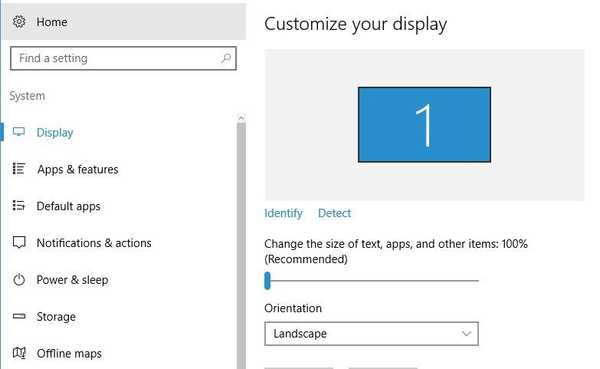
Plusieurs utilisateurs ont indiqué qu'ils étaient en mesure de résoudre le problème en déplaçant simplement le curseur vers la gauche et en définissant la taille sur 100%. Peu de gens doivent mentionner qu'il ne s'agit que d'une solution de contournement, et si la modification de la taille du texte résout le problème avec le démineur, vous devrez changer la taille du texte à chaque fois que vous souhaitez lancer le jeu..
Solution 5 - Installez les dernières mises à jour de Windows 10
Windows 10 n'est pas un système d'exploitation parfait et il y a peu de bugs. Apparemment, le jeu Démineur est affecté par ces bogues, et pour le corriger, vous devez mettre à jour votre Windows avec la dernière version. Windows 10 installe généralement automatiquement les dernières mises à jour de votre système, mais vous devez parfois rechercher les mises à jour manuellement. Pour ce faire, procédez comme suit:
- Ouvrez le Application Paramètres.
- Aller à Mise à jour et sécurité section.
- Clique le Rechercher des mises à jour et attendez que Windows 10 vérifie si des mises à jour sont disponibles. S'il y en a, Windows 10 les téléchargera en arrière-plan et les installera plus tard.
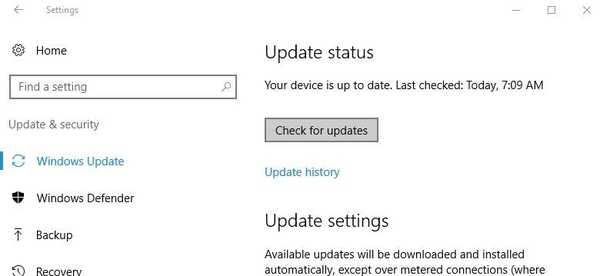
Peu d'utilisateurs ont signalé que le téléchargement de la dernière mise à jour pour Windows 10 avait résolu le problème pour eux, alors assurez-vous d'essayer cela.
- LIRE AUSSI: Microsoft Treasure Hunt pour Windows 8, 10 lancé, remake moderne du démineur
Solution 6 - Réduisez la taille de la fenêtre de jeu
Selon les utilisateurs, vous pouvez résoudre le problème avec Démineur simplement en redimensionnant la fenêtre de jeu. Si certaines parties de l'écran ne sont pas visibles dans le jeu, il vous suffit de réduire la fenêtre du jeu et les parties cachées apparaîtront. Peu d'utilisateurs ont signalé que le redimensionnement de la fenêtre du jeu résout le problème, mais cela rend également le jeu plus difficile à jouer, alors gardez cela à l'esprit. Ce n'est qu'une simple solution de contournement, mais cela peut fonctionner pour certains utilisateurs, alors assurez-vous de l'essayer.
Solution 7 - Augmentez la résolution de l'écran
Si le démineur ne fonctionne pas correctement sur votre PC Windows 10, vous pourrez peut-être résoudre ce problème simplement en modifiant votre résolution. Peu d'utilisateurs ont signalé que le problème avec le démineur était complètement résolu après l'augmentation de la résolution de l'écran. Pour modifier votre résolution, procédez comme suit:
- Ouvrez le Application Paramètres et allez à Système section.
- Dans Afficher section cliquez sur Paramètres d'affichage avancés.
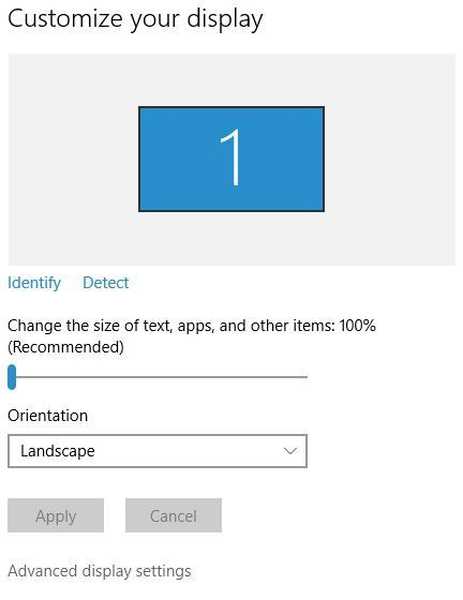
- Vous verrez le menu de résolution disponible. Il vous suffit maintenant de sélectionner la résolution souhaitée et de vérifier si cela résout le problème.
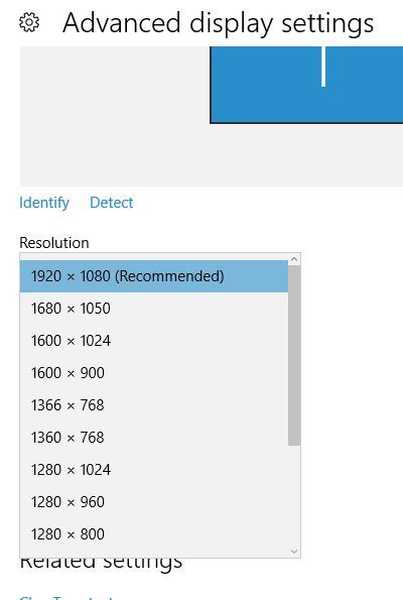
Si vous utilisez la résolution maximale disponible, vous voudrez peut-être essayer de passer à une résolution plus petite. Nous devons mentionner qu'il ne s'agit que d'une solution de contournement, donc si la modification de la résolution résout le problème, vous devrez répéter cette solution à chaque fois que vous souhaitez démarrer le jeu..
Solution 8 - Installer l'application VLC
C'est une solution particulière, mais cela fonctionne selon peu d'utilisateurs. Apparemment, vous pouvez résoudre le problème avec Démineur sur Windows 10 simplement en installant l'application VLC. Nous ne savons pas comment cette solution fonctionne, mais vous voudrez peut-être essayer cette solution et voir si elle fonctionne pour vous.
Solution 9 - Mettez à jour l'application Démineur
Si l'application Démineur ne fonctionne pas sous Windows 10, vous devez vérifier si les dernières mises à jour sont installées. Il est possible que la version que vous utilisez soit boguée, et pour corriger cela, il est conseillé de mettre à jour l'application. La version la plus récente résoudra probablement la plupart des problèmes, alors assurez-vous de mettre à jour Démineur dès que possible..
Démineur était l'un des jeux les plus populaires sur Windows, et si vous rencontrez des problèmes avec Démineur sur Windows 10, assurez-vous d'essayer certaines de nos solutions.
 Friendoffriends
Friendoffriends



